더 많은 Windows 10X 세부 정보 공개
Windows 10X는 듀얼 스크린 PC용으로 설계된 OS의 특별판입니다. 다음은 이번 Windows 10 에디션에 대한 자세한 내용입니다.
광고
2019년 10월 2일 Surface 이벤트에서 Microsoft는 Surface Neo 및 Surface Duo를 비롯한 여러 새로운 장치를 소개했습니다.
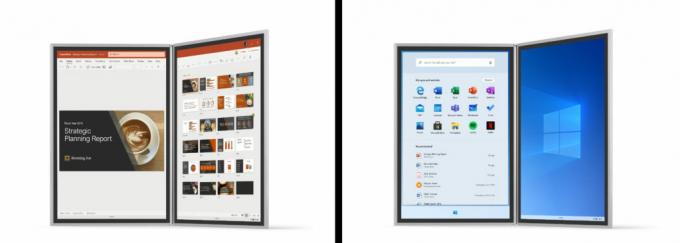
Surface Neo는 착탈식 키보드인 Surface Slim Pen 잉크와 함께 제공되는 Microsoft 고유의 접이식 PC입니다. Windows 10X를 실행합니다. 360° 힌지로 연결된 두 개의 9인치 화면이 특징입니다.
Surface Duo 장치는 스마트폰 시장에 진입하려는 Microsoft의 또 다른 시도입니다. Surface Duo는 이중 화면의 접이식 Android 기기입니다.
그 회사 설명하다 Windows 10X는 듀얼 스크린 PC용으로 설계된 OS의 특별판입니다.
Windows 10X에는 유연한 자세와 더 많은 모바일 사용을 위해 최적화하는 Windows 핵심 기술의 몇 가지 발전 사항이 포함되어 있습니다. 우리는 하나가 아니라 두 개의 화면을 구동할 수 있는 배터리 수명을 제공해야 했습니다. 우리는 운영 체제가 우리의 방대한 Windows 앱 카탈로그가 지난 달에 작성되었는지 5년 전에 작성되었는지 여부에 관계없이 배터리 효과를 관리할 수 있기를 원했습니다. 그리고 우리는 고객이 Windows 10에서 기대하는 하드웨어 성능과 호환성을 제공하고자 했습니다.
Windows 10X는 컨테이너에서 레거시 Win32 응용 프로그램을 실행할 수 있습니다. Windows 컨테이너는 호스트 파일 시스템에서 소프트웨어를 분리합니다. 애플리케이션을 실행하는 데 필요한 모든 파일 및 레지스트리 변경 사항은 컨테이너 이미지에 패키지됩니다. 데스크톱 앱 실행을 위한 컨테이너 기술이 Windows Server(공유 커널) 또는 Hyper-V VM 컨테이너이지만 Windows 10과 같은 클라이언트 OS에는 Hyper-V 컨테이너만 있기 때문에 아마도 그.
에 의해 처음 발견된 새로운 누출 워킹캣, OS 내부 및 마케팅 목표를 보여줍니다. 이 발견에 따르면 Windows 10X는 폴더블 장치와 클래식 랩톱 모두를 위해 설계되었습니다. 로컬 앱과 PWA는 Windows 10X에서 동등한 위치에 있다고 합니다.
Windows 10X는 사용자 편의를 염두에 두고 설계되었습니다. 이것의 예는 사용자가 가장 자주 사용하는 설정을 찾을 수 있는 이 OS에서 구현된 "빠른 설정"입니다.
기존 Windows 10 에디션과의 또 다른 주요 차이점은 시작 메뉴를 Android의 런처처럼 "런처"라고 하는 것입니다. 웹 검색과 원활하게 통합되고 사용자 고정 앱 및 바로 가기의 특수 영역, 최근 및 권장 문서 목록이 있습니다.
NS 잠금 화면 기능이 OS에서 제외되었으므로 더 이상 키를 누르거나 스와이프하여 로그인 화면에 액세스할 필요가 없습니다.
다음은 유출된 문서의 일부 스크린샷입니다.
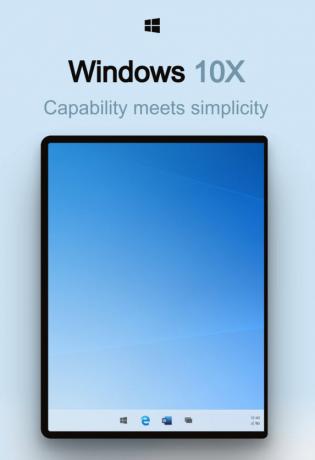
백그라운드에서 혼합되는 OS.
당면한 작업에 집중할 수 있는 상호 작용 시스템을 기반으로 합니다.

OS의 작업에 대한 신중한 접근 방식은 시작, 알림, 검색 등을 위해 구축되었습니다.
간단하고 효율적인 방식으로 각 작업에 접근하는 방법을 알아보십시오.
원칙에 따라 안내합니다. 사람들에게 영감을 받았습니다.
힘들지 않고 마법처럼, 우리는 우리의 미래를 알리기 위해 우리의 과거를 연구했습니다. 소비자 요구를 중심으로 설계된 Santorini는 사람들이 상호 작용하는 방식에 적응합니다.

패턴, 구성 요소.
안내.
연구, 사용자 테스트 및 기술 문서의 도움을 받아 설계 및 의사 결정 프로세스에 대한 이력 보기와 함께 POR 설계 및 문서화를 위한 중앙 집중식 대상입니다.
발사통
Launcher는 사용자가 작업을 빠르게 시작하고 재개할 수 있도록 도와줍니다. 검색은 웹 결과, 사용 가능한 앱 및 기기의 특정 파일과 원활하게 통합됩니다. 콘텐츠 계층의 다음 단계는 기본 그리드 앱으로, 개별 요구 사항과 선호도에 맞게 사용자 정의하고 변경할 수 있습니다. 런처가 열리고 시간이 지남에 따라 근육 메모리를 사용하여 사용자를 가속화하는 데 도움이 됩니다. 마지막으로 추천 콘텐츠는 가장 자주 사용하고 최근에 사용한 앱, 파일 및 웹사이트를 기반으로 동적으로 업데이트됩니다. 처음부터 다시 시작할 필요 없이 개인 워크플로로 돌아가십시오.

목표 및 원칙
• 빠르고 쉽게 흐름으로 돌아가기
• 원하는 것을 찾을 수 없다면 막다른 골목이 없습니다.
• 추천 가치에 대한 장기적인 신뢰 구축
구조 및 범위
찾다
웹에서 필요한 것을 찾거나 기기에서 앱과 파일을 찾으십시오. 장치 전체를 검색하기 위한 단일 진입점은 간단하고 수월합니다.
• 제로 입력 제안
• 활성 입력 및 검색 결과
• 터치, 키보드 및 음성 입력 지원
앱 및 웹사이트
드래그 앤 드롭으로 앱과 웹사이트를 재정렬하여 즐겨찾기가 목록의 맨 위에 오도록 합니다. 다른 모든 앱을 가져오려면 그리드를 확장하여 "모두 표시"하기만 하면 됩니다.
• Inbox 기본 앱: Edge, Mail, 캘린더, Word, Excel, PowerPoint, OneNote, Teams, Whiteboard, To Do, Photos, Store, File Explorer, Spotify, Netflix, 카메라, 카드 놀이, 계산기, 알람 및 시계, 영화 및 TV, 사무실, 스티커 메모, 페인트, 학습 허브, 설정, 날씨, 캡처 및 스케치, 음성 녹음기, Groove 음악, 인물, 메모장, 피드백 허브, 미디어 계획, 메시징 및 최대 4개의 OEM 앱.
• 앱을 함께 쌓아 폴더 및 그룹 생성
• 그리드에서 앱을 제거하여 기기에서 제거
추천
최근에 설치된 앱을 사용하여 흐름으로 다시 이동하십시오. 자주 사용하는 앱, 파일 및 웹사이트.
• 한 번에 최대 10개의 신뢰도 높은 추천 항목을 볼 수 있습니다.
• 찾고 있는 항목을 찾을 수 없는 경우 "더 보기"를 눌러 더 많은 항목을 인라인으로 확장하거나,
• 권장 파일 중 하나에서 "파일 위치 열기"를 통해 관련 파일 탐색
잠금 / 로그온
Logon은 간단한 작업을 수행합니다. 가능한 한 빨리 작업을 수행할 수 있습니다.
제한된 잠금 모델을 사용하면 화면이 켜지면 즉시 인증 상태가 됩니다. 인증하기 전에 먼저 잠금 커튼을 해제해야 하는 Windows 10과 달리. OOBE 중 Windows Hello 얼굴 인식 및 Windows Hello PIN. 장치를 깨우면 Windows Hello Face는 즉시 사용자를 인식하고 즉시 바탕 화면으로 전환합니다.
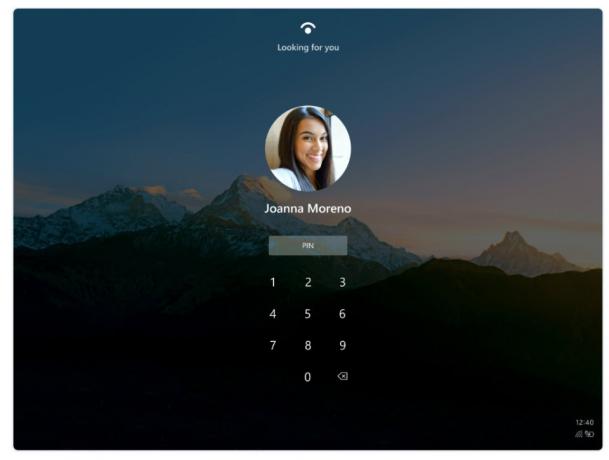
목표 및 원칙
• 고객은 데이터를 안전하게 보호하기 위해 기기를 신뢰합니다.
• 고객은 최대한 빨리 컴퓨팅 작업을 수행할 수 있습니다.
• 고객은 기기가 자신에게 맞춤 제작되었기 때문에 기기와 개인적인 연결을 느낍니다.
구조 및 범위

빠른 설정
빠른 설정은 사용자가 일반적으로 사용하는 설정에 액세스할 수 있는 거의 직관적인 방법을 제공합니다. 오늘날 설정은 여러 표면에 존재하며 사용자가 가장 중요한 설정에 액세스할 수 있는 명확하고 일관된 경로가 없습니다.
목표 및 원칙
효율적인
사용자는 중요한 장치 설정을 빠르게 수정할 수 있습니다.
집중
사용자가 다른 설정에 주의를 분산시키지 않도록 중요한 기기 설정만 표시
한눈에
장치의 상태를 빠르게 확인
관련있는
사용자가 필요에 따라 표면을 조정할 수 있는 기능을 제공합니다.
구조 및 범위
빠른 설정 화면에는 두 가지 수준의 설정이 있습니다. L1은 기본 빠른 화면이고 L2는 더 가벼운 설정 세부 사항이 필요할 때 사용할 수 있습니다.
기본값:
- 와이파이
- 셀 데이터
- 입력 언어
- 작성 모드
- 블루투스
- 비행기 패션
- 회전 잠금
- 프로젝트
작업 표시줄
목표 및 원칙
• 사용자는 작업 표시줄에서 응용 프로그램 간에 전환할 수 있습니다.
• 사용자는 작업 표시줄에서 응용 프로그램과 웹사이트를 시작할 수 있습니다.
• 사용자가 자주 사용하는 응용 프로그램 및 웹 사이트에 액세스할 수 있습니다.
• 사용자는 시작, 작업 전환기 및 빠른 작업을 시작하기 위한 진입점이 있습니다.
구조 및 범위
• 웹사이트 실행: 창의 활성 웹 탭, 전경 또는 배경에 있을 수 있음
• Glomming: 앱의 여러 인스턴스가 동일한 아이콘 아래에 그룹화되는 작업 표시줄 동작
• 활성 상태: 해당 앱이 활성/초점일 때 표시되는 작업 표시줄 아이콘을 강조 표시합니다.
• 실행 상태: 작업 표시줄 아이콘에 밑줄이 표시되는 동작 앱이 실행 중일 때 앱에 포커스가 있는지 여부
• 확장된 Ul: 작업 표시줄 아이콘에서 Ul을 가리키면 해당 앱의 다양한 인스턴스에 대한 축소판과 함께 표시되는 글로밍 동작
최근 앱: 최근에 출시된 앱입니다. 작업 표시줄에서 실행 중이거나 실행 중이 아닐 수 있습니다.
시스템 상태: 시스템 상태 표시줄 상태: 시스템 표시줄: 시스템 상태의 상태; "최소화된 작업 표시줄"과 동의어
• 스택 시스템 상태: 시스템 상태가 작업 표시줄에 있을 때 시스템 상태를 봅니다.
작업 표시줄 모델
폴더형과 폴더형 모두 작업 표시줄은 모델에서 대안을 만드는 데 사용할 수 있는 일련의 "레버"가 있는 동일한 기본 모델을 원합니다. 우리는 여전히 동일한 초기 모델을 구축하고 있지만 두 경험 사이의 델타에 대한 레버를 구축하고자 합니다.
레버에는 다음이 포함됩니다.
• 중앙 대. 왼쪽 정렬 작업 표시줄 콘텐츠
• 핀 수
• 최근 횟수
• 최근순
• 분배기 대. 분배기 없음
• 맨 오른쪽에 있는 작업 보기 아이콘 vs. 시작 옆에
연결됨
웹은 내가 대부분의 시간을 보내는 곳입니다. 연결된 파일이 OS의 일부였기 때문에 액세스하고 싶습니다.
필요할 때 필요한 모든 것. 런처의 권장 섹션에서 온/오프라인으로 모든 파일을 찾습니다. 아래 Windows 10X에서 연결된 표면을 살펴보세요.
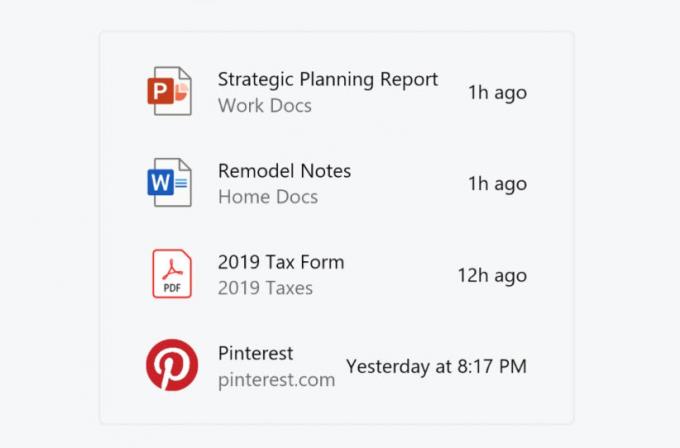
가족
지시가 필요하지 않습니다.
OS는 Windows와 내가 매일 사용하는 장치를 직관적으로 결합한 것입니다. Windows 10X를 선택하고 다시 작업에 뛰어드십시오.
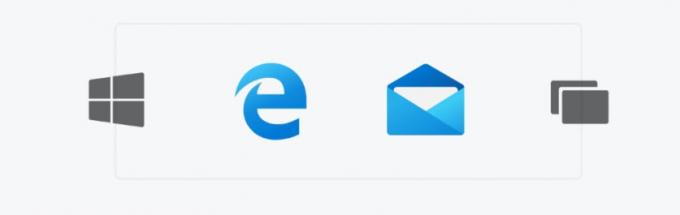
적응형
생태계의 각 장치를 사용하는 방식에 맞게 조정되는 OS입니다.
Windows 10X는 내 작업을 완료하는 데 도움이 되는 8개의 다른 게시물과 함께 하루 종일 모든 작업을 처리합니다.
침착 한
신중한 미적 선택을 통해 초점과 정확성을 기리는 시스템입니다.
손쉬운
방해가 되지 않고 내가 원하는 것을 더 빨리 얻을 수 있도록 도와주는 시스템.
덕분에 MSPowerUser

